Создание форм в MS Access, включая использование макросов, позволяет придать приложению, созданному на основе базы данных, законченный вид: оконный интерфейс, автоматизация действий пользователя, распечатка необходимых документов, полученных на основе хранимых данных.
Формы в MS Access используются для поддержки следующих задач:
ввод, редактирование и просмотр информации, находящейся в таблицах;
отображение результатов запросов;
организация экранного окна поиска необходимой информации по БД (с использованием различных условий и макросов);
распечатка данных в организованном виде;
сохранение в виде отчета с последующей модификацией;
создание пользовательских экранных форм, облегчающих работу с БД в целом.
Создание новой формы в MS Access можно осуществить с использованием кнопки "Создать" в окне БД при переходе к объекту "Формы". Однако существуют и другие способы создания форм.
Имеются следующие возможности создания форм:
Конструктор - позволяет создать новую форму самостоятельно с использованием окна конструктора форм;
Мастер форм - автоматическое создание формы одного из трех стандартных типов (в столбец, ленточную или табличную) на основе выбранных полей;
Автоформа: в столбец - автоматическое создание формы с полями в один столбец;
Автоформа: ленточная - автоматическое создание ленточной формы;
Автоформа: табличная - автоматическое создание табличной формы;
Автоформа: сводная таблица - автоматическое создание формы в режиме сводной таблицы;
Автоформа - сводная диаграмма - автоматическое создание формы в режиме сводной диаграммы;
Диаграмма - создание формы с диаграммой;
Сводная таблица - создание формы со сводной таблицей.
Перед тем, как создавать форму, необходимо определиться с таблицей (либо запросом), для которой она создается. Если форма использует данные нескольких таблиц, то рекомендуется предварительно создать запрос, который включает необходимые данные.
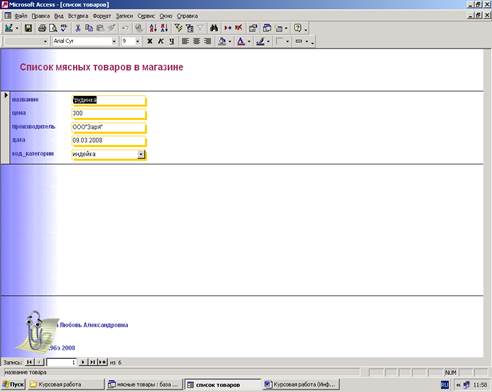
рис.3.
Создание и печать отчетов
Главное назначение отчетов - представление данных, находящихся в базе данных, в удобном виде с целью их последующей распечатки либо использования в качестве визуально-сгруппированной информации.
Создание отчета предусматривает выполнение следующих основных этапов.
1. Определение макета отчета. На данном этапе необходимо определить цель отчета и составить общее представление о том, какого вида будет отчет. Эскиз отчета можно выполнить на бумаге либо с помощью окна конструктора отчетов MS Access. При этом следует учесть, что отчет, создаваемый в дальнейшем средствами MS Access, может включать:
иерархию в представлении данных (с помощью соответствующих группировок по необходимым полям);
формирование заголовков и примечаний, как для групп данных, так и для всего отчета;
использование необходимых вычислений, как для групп данных, так и для всего отчета;
формирование колонтитулов для всего отчета.
2. Сбор данных. На этом этапе необходимо определить, какая таблица либо запрос будет служить источником данных для создаваемого отчета. Если необходимая информация присутствует в различных таблицах и не создано подходящего запроса, рекомендуется перед созданием отчета определиться с необходимыми полями и создать запрос, который будет служить источником данных для отчета.
3. Создание отчета, например, с помощью конструктора отчетов. По мере необходимости создаваемый отчет можно просматривать в экранном режиме и вносить соответствующие коррективы. По окончании работы над созданием отчета его рекомендуется сохранить.
4. Распечатка отчета либо использование его для других целей (например, подготовленный отчет можно отправить по электронной почте).
В MS Access есть много возможностей создания отчетов:
Конструктор - позволяет самостоятельно проектировать и создавать отчеты;
Мастер отчетов - автоматическое создание отчета на основе выбранных полей;
Автоотчет: в столбец - автоматическое создание отчета с полями, расположенными в один столбец;
Автоотчет: ленточный - автоматическое создание ленточного отчета;
Мастер диаграмм - создание отчета в виде диаграммы;
Почтовые наклейки - создание отчета, отформатированного в виде для печати почтовых наклеек.
Отчеты в MS Access можно экспортировать в форматы документов других приложений. Например, отчет может быть преобразован в текстовый документ, рабочий лист Microsoft Excel, документ Microsoft Word в формате RTF. Также MS Access позволяет преобразовать отчеты в Web-страницы для публикации его в Интернет или в Интранет.
Дата: 2019-05-28, просмотров: 347.